¿Cómo transferir un sitio de WordPress a un nuevo host manteniendo el mismo dominio?
Publicado: 2014-09-13La mayoría de los usuarios encuentran difícil transferir el sitio de WordPress a un nuevo host mientras mantienen el mismo nombre de dominio o cambian el dominio del sitio. Muchas personas se enfrentan a la necesidad de migrar a un nuevo host debido a problemas con su proveedor de hosting actual.
Pero con demasiada frecuencia, mover el sitio de WordPress a un host más confiable se retrasa por temor a cometer un error y dañar el sitio (s).
Para solucionar el problema, las personas pagarán a un profesional para que les cambie el sitio o encontrarán un host que ofrezca un servicio de migración gratuito o de pago como parte de un nuevo paquete de hospedaje.
Si su nuevo host no tiene una transferencia de sitio de WordPress gratuita como oferta en el paquete, le recomiendo que lo haga usted mismo . Le mostraré cómo transferir el sitio de WordPress a un nuevo host gratis usando complementos de WordPress (amigables para principiantes) y algunos otros métodos.
Si dedica un poco de tiempo a preparar su propio sitio web, la migración no es motivo de preocupación. Puede ser un proyecto muy sencillo si se aborda correctamente y se puede revertir fácilmente en caso de que surja algún problema. Primero, siempre debe hacer una copia de seguridad de WordPress antes de realizar cualquier trabajo.
Transferir el sitio de WordPress a un nuevo host
Mover el sitio web de WordPress entre hosts es una tarea fácil, pero para muchos puede resultar complicado. Cada sitio puede tener diferentes necesidades de migración. He seleccionado una variedad de opciones que creo que deberían proporcionar la mejor solución gratuita para casi todas las migraciones de sitios.
Primero debe hacer una copia de seguridad de su sitio en caso de que utilice su método o complemento preferido . Hay muchos buenos complementos gratuitos de copia de seguridad de WordPress. Como opciones de pago, recomiendo BackupBuddy (consulte la comparación de BackupBuddy vs UpdraftPlus vs VaultPress vs BlogVault) o WPvivid (consulte la revisión de WPvivid).
Básicamente, la migración de WordPress de un host a otro consiste en mover archivos, mover la base de datos y reconfigurar.
Hay algunas formas de mover WordPress a otro host . Explicaré la transferencia del sitio cuando se mantiene el nombre de dominio y no se cambian las URL.
Si está transfiriendo un sitio de WordPress y cambiando el nombre de dominio, deberá actualizar sus enlaces internos. Dependiendo del método de migración que sería o no necesario.
En caso de que necesite actualizar los enlaces a su nuevo dominio después de la migración, la forma más sencilla de hacerlo es utilizar un complemento como el complemento Velvet Blues Update URLs. Una vez que instale el complemento, ingrese sus URL antiguas y nuevas, y luego marque las primeras cuatro casillas antes de seleccionar el botón de actualización. También puede usar el complemento Buscar y reemplazar.
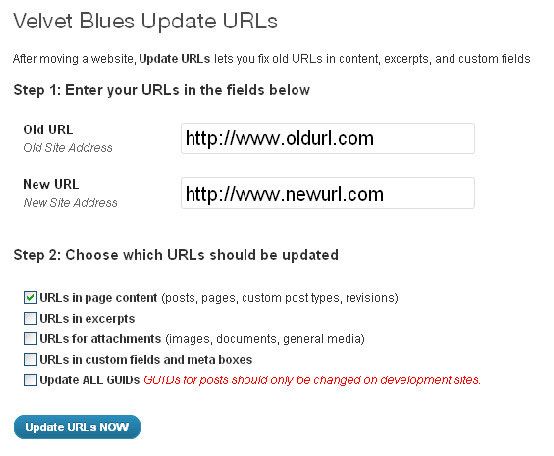
Cómo transferir el sitio de WordPress a nuevos métodos de host
Estos son los métodos para mover su sitio o blog de WordPress a un nuevo servidor / host:
1. Permita que su nuevo anfitrión mueva los sitios web del proveedor de alojamiento anterior
Compruebe si su nuevo proveedor de alojamiento ofrece un servicio de migración de sitios. La mayoría de los proveedores de alojamiento (SiteGround, GreenGeeks, InMotion, etc.) ofrecen transferencias gratuitas de su antiguo proveedor de alojamiento.
Por lo general, existen algunas limitaciones, por lo que ofrecen migración gratuita para solo 2-3 sitios o si los sitios no tienen más de 500 MB….
Este es probablemente el método mejor y más fácil, ya que solo necesita proporcionar poca información, como acceso a la FTC, etc. y luego sentarse y esperar a que otra persona haga el trabajo por usted de forma gratuita (está bien, no es gratis, ya que pagó por el alojamiento).
PROS : No tienes que hacer mucho y es gratis.
CONTRAS : A veces tienes que esperar una semana para que se migre tu sitio. También debe tener cuidado y verificar en qué casos el proveedor de alojamiento ofrece migración de sitios gratuita.
2. Transfiera el sitio de WordPress utilizando la migración de WP todo en uno
El complemento All-in-One WP Migration le permite exportar su base de datos, archivos multimedia, complementos y temas y luego importarlos con unos pocos clics.
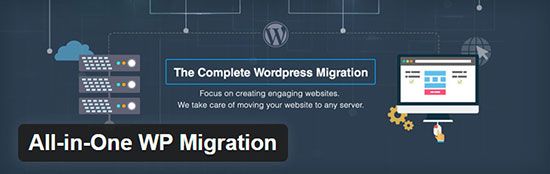
Para exportar su sitio de WordPress, diríjase a 'Migración del sitio' en su Panel de control y seleccione 'Exportar' en el menú desplegable.
Puede hacer clic en ' Opciones avanzadas '. Esto ampliará las opciones adicionales para usted. Las opciones adicionales consisten en omitir secciones de su base de datos antes de descargarla.
Esta es una buena manera de eliminar cualquier madera muerta, incluidos los comentarios de spam, las revisiones de publicaciones, las bibliotecas de medios, los temas y los complementos. Marque las casillas de los archivos que desea excluir y luego haga clic en ' Exportar '.
Cuando finalice la exportación, tendrá la opción de descargar el archivo de exportación en su computadora, que puede importar fácilmente a otro sitio. Para migrar su sitio web a otra ubicación, debe restaurar una copia de seguridad guardada en un sitio ya existente.
Eso significa que para clonar su sitio de WordPress en otro lugar, primero tendrá que instalar versiones nuevas de WordPress y All-in-One WP Migration, luego importar su contenido.
EJEMPLO:
Supongamos que desea transferir el sitio de WordPress a un nuevo host y mantener su nombre de dominio (las mismas URL).
Exporta todo el archivo de su sitio utilizando el complemento All-in-One WP Migration. Luego, cambia los servidores de nombres de su dominio a servidores de nombres de su nuevo alojamiento (cada alojamiento tiene un tutorial sobre cómo cambiar los servidores de nombres en caso de que no sepa cómo hacerlo)
En su nuevo alojamiento, tendrá un sitio vacío para su dominio, por lo que necesita instalar WordPress. Después de eso, instale el complemento All-in-One WP Migration y vaya a la sección de importación.
Luego, simplemente importe el archivo que ha descargado al exportar el sitio. Una vez finalizada la importación, tendrá el mismo sitio que antes.
PROS Y CONTRAS DEL MÉTODO
PROS : Muy simple y fácil de transferir sitios de WordPress más pequeños. También se puede utilizar como complemento de respaldo. Detecta automáticamente la URL del sitio nuevo y antiguo y realiza todos los ajustes necesarios en la base de datos por sí mismo.
CONTRAS : La restricción de tamaño es de hasta 512 MB, mientras que la versión comercial admite hasta 5 GB. Si desea migrar WordPress a los servicios en la nube más populares, deberá comprar las extensiones deseadas.
Debe configurar un nuevo sitio de WordPress en la nueva ubicación e instalar el complemento antes de poder importar sus datos antiguos (esto no es exactamente una desventaja, solo un paso adicional que algunos pueden encontrar demasiado).
Crear el archivo de respaldo con All-in-One WP Migration lleva mucho tiempo y también resultó en el archivo más grande.
3. Transfiera el sitio de WordPress a un nuevo host usando el complemento Duplicator
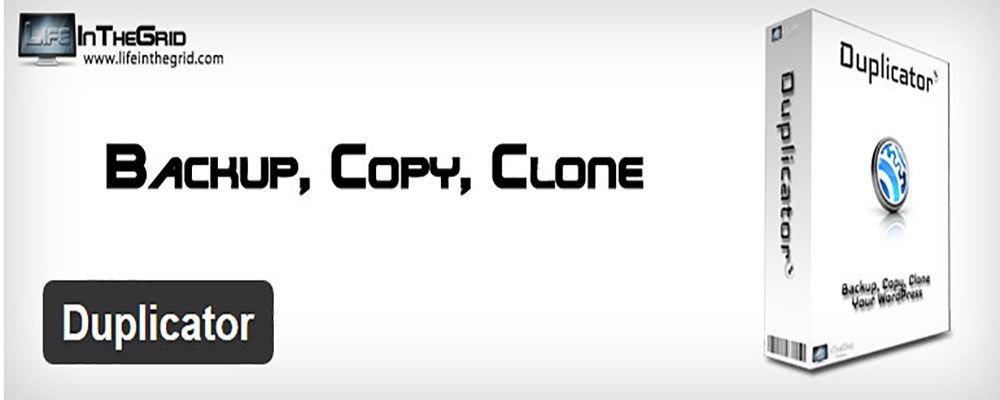
Hice una publicación extensa sobre cómo migrar el sitio usando la versión gratuita de Duplicator, por lo que para obtener instrucciones detalladas, consulte mi publicación. Duplicator creará dos archivos desde su sitio de WordPress. Un archivo de almacenamiento y un archivo de instalación.
El archivo contiene los datos de su sitio y la base de datos MySQL. El archivo de instalación es un archivo PHP que extraerá e instalará el archivo en la nueva ubicación.
Durante la instalación, puede configurar lo que debe y no debe incluirse en el archivo e incluir toda la información necesaria para la nueva ubicación del sitio en el archivo de instalación. Hacer esto completará automáticamente el wp-config.php con los valores del nuevo host.
Después de la configuración, se crea una copia de seguridad de su sitio. Puede descargar ambos archivos directamente al final del proceso o encontrarlos dentro de la carpeta wp-snapshots en su instalación de WordPress.
El redespliegue del sitio es tan simple como lo fue crear el paquete. Todo lo que necesita hacer es cargar tanto el instalador como los archivos de almacenamiento en la nueva ubicación de su sitio (es decir, el servidor) y acceder al archivo installer.php través de su navegador.

La instalación le permitirá crear una nueva base de datos o conectar su sitio con una existente.
PROS Y CONTRAS DEL MÉTODO
PROS : Puede excluir ciertos directorios y extensiones de archivo para que no se incluyan en el archivo. Lo mismo también es posible para las tablas de la base de datos.
CONTRAS : Si bien no es necesariamente para principiantes, si tiene alguna experiencia básica trabajando con bases de datos de WordPress y MySQL, no debería encontrar ningún problema grave.
4. Mover el sitio de WordPress a otro host usando cPanel
Si los proveedores de alojamiento antiguos y nuevos tienen cPanel, simplemente seleccione todos los datos de su sitio web y comprimirlos como .zip
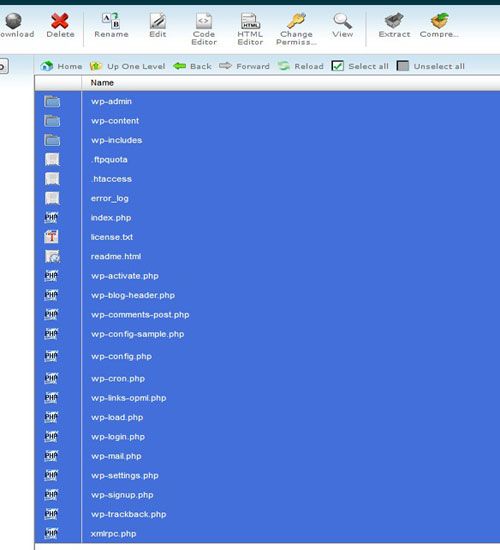
Después de eso, descargue el archivo .zip a su computadora
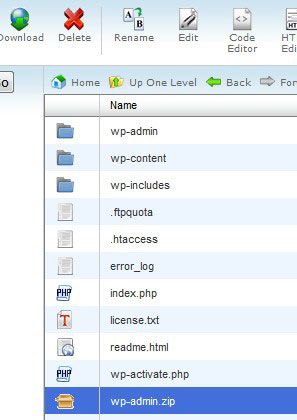
Luego puede transferirlo a su nuevo host yendo a cPanel y eligiendo cargar en el Administrador de archivos. Cuando se complete la carga, extraiga el archivo ZIP. Esto le ahorrará tiempo porque transferir un archivo grande es mucho más rápido que transferir miles de archivos pequeños a través de FTP.
El segundo paso es mover su base de datos. Primero necesita exportar su base de datos desde la antigua cuenta de alojamiento. Si usa cPanel, puede seguir mis instrucciones con seguridad.
De lo contrario, comuníquese con el equipo de soporte de su empresa de alojamiento anterior para recibir más información sobre cómo exportar su base de datos.
- Acceda a la herramienta phpMyAdmin disponible en su cPanel
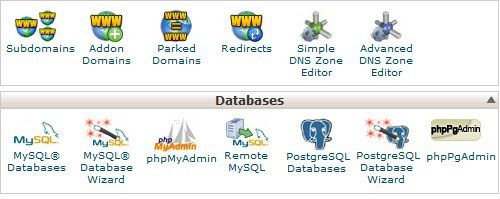
- Seleccione la base de datos de la que le gustaría hacer una copia de seguridad en el menú Base de datos
- Para continuar con la copia de seguridad, haga clic en la pestaña Exportar
- También me gusta agregar el tipo de compresión zip (puedes dejarlo por defecto si quieres). Reducirá el tamaño del archivo de exportación de la base de datos ya que algunos alojamientos tienen límite de importación
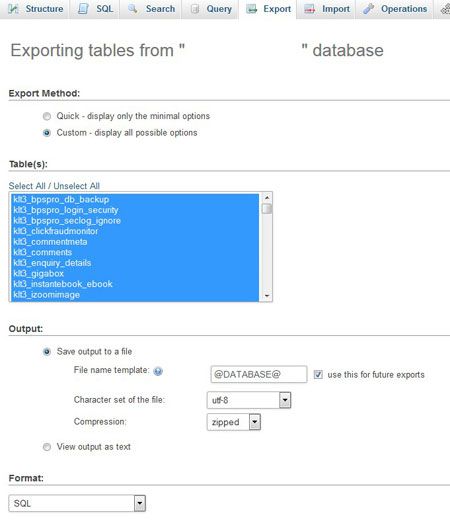
- Las opciones que debe seleccionar aparte de las predeterminadas son Guardar salida en un archivo (si aún no está marcada) y Agregar TABLA DROP (que agregará la funcionalidad de tabla desplegable si la tabla ya existe en la copia de seguridad de la base de datos)
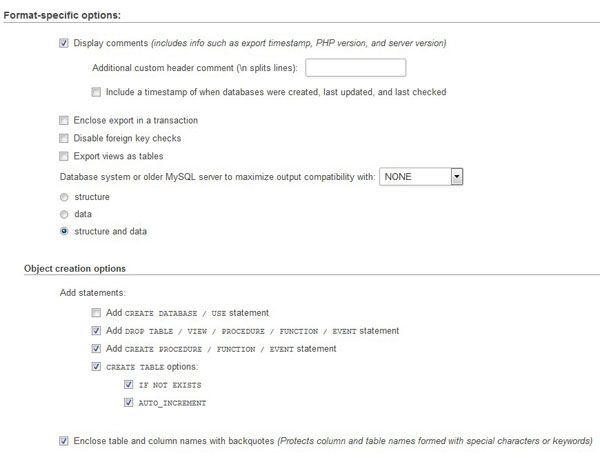
- Haga clic en el botón Ir para iniciar el procedimiento de exportación / copia de seguridad de su base de datos
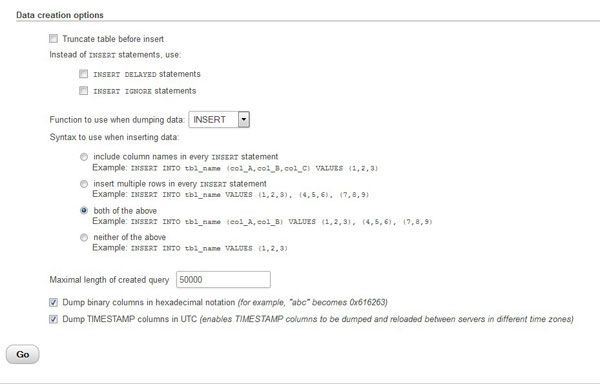
- Aparecerá una ventana de descarga que le pedirá el lugar exacto donde le gustaría guardar el archivo en su computadora local. Es posible que la descarga se inicie automáticamente. Esto depende de la configuración de su navegador.
- Una vez que haya exportado sus datos, cree una nueva base de datos en su nueva cuenta de alojamiento.
- Para restaurar (importar) una base de datos a través de phpMyAdmin, primero elija la base de datos a la que va a importar datos (la base de datos que creó en el paso anterior)
- Luego haga clic en la pestaña Importar (está directamente en la pestaña Exportar)
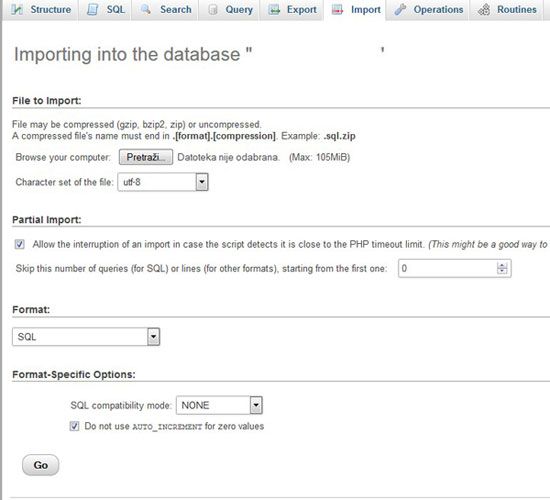
- Elija el archivo de su computadora e importe la base de datos de su antiguo host
- Para iniciar la restauración, haga clic en el botón Ir en la parte inferior derecha. Se mostrará una notificación después de una importación exitosa de la base de datos (si recibe un mensaje de error, probablemente no eligió la base de datos recién creada para importar la antigua)
Ahora, tienes tus archivos y tu base de datos transferidos. Todo lo que tiene que hacer es reconfigurar su aplicación de WordPress para que funcione desde el nuevo lugar. Para hacer esto, abra el archivo wp-config.php en su carpeta raíz de WordPress con el editor de código.
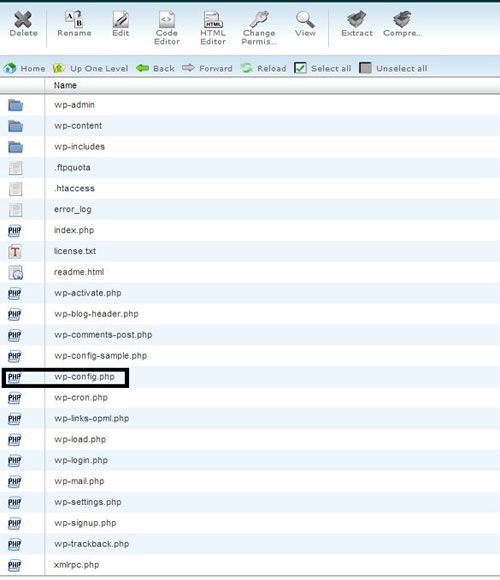
Busque las siguientes líneas :
define ('DB_NAME', 'user_wrdp1');
/ ** Nombre de usuario de la base de datos MySQL * /
define ('DB_USER', 'user_wrdp1');
/ ** Contraseña de la base de datos MySQL * /
define ('DB_PASSWORD', 'contraseña');Debe reemplazar esos valores con su base de datos real, nombre de usuario y contraseña de la base de datos (por lo tanto, reemplace los valores antiguos de la base de datos con los nuevos). Ahora guarde este archivo y su sitio de WordPress debería estar en funcionamiento desde su nueva cuenta de alojamiento.
Es posible que deba iniciar sesión en el administrador de su sitio, ir a configuración / enlaces permanentes y simplemente hacer clic en guardar sin cambiar nada para que las URL funcionen. También asegúrese de actualizar la configuración de DNS.
NOTA:
Tenga en cuenta que si cambió el nombre de dominio de su sitio, se requiere una reconfiguración adicional. Simplemente agregue estas líneas al archivo functions.php de su tema:
update_option ('siteurl', 'http: //www.new-site-address.com');
update_option ('inicio', 'http: //www.new-site-address.com');
Luego, simplemente cargue su sitio desde su nueva ubicación. debería funcionar bien. Tenga en cuenta que después de ejecutar su sitio una vez y asegurarse de que funciona, debe eliminar esas líneas de su archivo functions.php.
La configuración ya está almacenada en su base de datos y no debe modificarse cada vez que se carga su sitio.
PROS Y CONTRAS DEL MÉTODO
PROS : Método totalmente gratuito sin uso de complementos.
CONTRAS : Requiere tener algunos conocimientos con cPanel.
¿Por qué es importante la migración?
Hay varias razones por las que podría necesitar mover un sitio web de WordPress. Por ejemplo, mudarse a un nuevo servidor web, clonar un sitio web para trabajar en él localmente o mover una instalación local a un servidor en vivo.
Si bien configurar un sitio web de WordPress es simple con la famosa instalación de cinco minutos, mover un sitio requiere varios pasos si se hace manualmente.
Deberá hacer una copia de seguridad de los datos , restaurar la base de datos, mover y reactivar complementos y widgets, y probar todo para asegurarse de que todo el proceso se haya completado sin errores. Con un sitio que contiene miles de publicaciones e imágenes, este proceso puede llevar mucho tiempo y mucho trabajo.
Los complementos pueden simplificar este proceso al proporcionar una configuración simple, una copia de seguridad automática de los datos durante la migración y la confirmación de que los datos están intactos. El uso de complementos para gestionar la migración de sitios web ayuda a garantizar la integridad de los datos, reduce el riesgo de errores y minimiza el tiempo de inactividad de su sitio web.
Elegir un complemento de migración
Elegir el complemento adecuado para transferir el sitio de WordPress a un nuevo host es un paso esencial para minimizar la molestia que implica mover su sitio web.
El mejor método de migración dependerá de su experiencia técnica, la complejidad de su sitio y el tipo específico de funcionalidad que desee. Otros factores a considerar son el tamaño de su sitio y si se trata de una red de varios sitios.
Si no tiene conocimientos técnicos y solo desea la opción más simple, una solución de respaldo administrada que permita migraciones sería su mejor opción . Desafortunadamente, ese tipo de servicios como VaultPress, ManageWP y BlogVault se pagan, lo que significa que deberá invertir.
Si tiene las habilidades técnicas básicas y necesita una opción gratuita , es probable que Duplicator sea su complemento de referencia. Las redes multisitio siguen siendo un área complicada de WordPress y la mayoría de los complementos no admiten la migración de redes enteras o subsitios únicos.
Si necesita hacerlo, debería echar un vistazo a Updraft Plus y All in One WP Migration. Updraft puede ser particularmente útil si necesita migrar un sitio grande.
Mover el sitio de WordPress a un nuevo resumen de host
No es difícil instalar WordPress en el dominio o configurar el subdominio de WordPress. Pero para muchos, producir una copia exacta de un sitio y trasladarlo a una nueva ubicación a veces representa un desafío. Esto es algo que cualquier usuario serio de WordPress probablemente tendrá que hacer en su vida / carrera.
Si bien es posible hacer todo manualmente, rápidamente se vuelve demasiado engorroso (sin mencionar que consume mucho tiempo) cuando se hace de forma regular.
Los complementos anteriores tienen como objetivo ayudar a los usuarios a facilitar mucho esta tarea. Como ha visto, sus enfoques son bastante diferentes , con ventajas y desventajas únicas para cada uno.
Espero que ahora tenga más información sobre cómo transferir el sitio web de WordPress de un host a otro. Si tiene alguna pregunta, no dude en ponerse en contacto conmigo o dejar un comentario a continuación.
